WinXP如何加密脱机文件
- 时间:2015年04月17日 15:17:26 来源:魔法猪系统重装大师官网 人气:17293
我们在日常工作中有时会用到脱机文件,这样使得我们在没有网络的情况下,也可以使用一些网络文件。不过脱机文件的缺点便是没有加密,安全性不强。那么该怎么加密脱机文件呢?现在小编就教大家解决的方法。
推荐:WinXP经典珍藏版下载
解决方法:
1. 用户可在Windows资源管理器中选择 Tools(工具) 菜单上的 Folder Options(文件夹选项) 命令,并在随后出现的对话框内针对文件夹选项进行相关设置,以便将加密脱机文件特性设定为激活状态。
说明: 该选项仅供在Windows XP Professional中使用。
2. 请按下图所示选取 Offline Files(脱机文件) 选项卡。
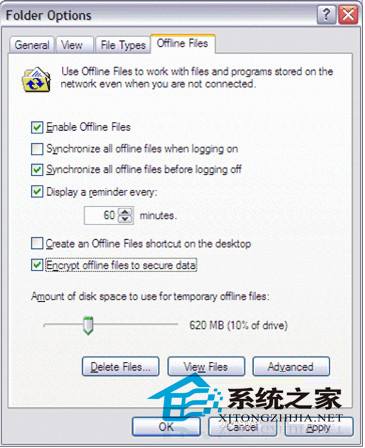
3. 选取 Offline Files(脱机文件) 选项卡
4. 同时选中 Enable Offline Files(启用脱机文件) 和 Encrypt offline files to secure data(为保护数据安全而对脱机文件进行加密) 复选框。
5. 单击 OK(确定) 。
脱机文件将在被读入本地缓存的同时借助针对客户端计算机用户提供的专用密钥和证书接受加密处理。
注意:切勿针对已被存储在漫游用户配置中的文件进行加密处理,这主要是因为,该文件一旦在登录过程中被加载,系统便无法将配置中的文件打开。
这就是如何加密脱机文件的方法了,如果担心自己的文件安全的用户,快用这种方法对自己的脱机文件进行加密吧。
WinXP,如何,加密,脱机,文件,我们,在,日常工作,








